Kabelsalat ade - Funknetze erfreuen sich auch im privaten Bereich immer größerer Beliebtheit. Da allerdings die Sicherheitsfunktionen der Geräte in den seltensten Fällen bekannt, geschweige denn aktiviert, sind werden viele Funknetzstationen zu geschwätzigen Datenschleudern. Unsichere Funknetze gefährden aber nicht nur die gespeicherten Daten. Falls Hacker in ein fremdes Funknetz (WLAN = Wireless local area network) eindringen und es dafür verwenden, um in andere Netzwerke einzudringen, kann dies auch juristische Folgen für den WLAN-Betreiber nach sich ziehen.
Standards
Die in Europa angebotenen WLAN Geräte basieren auf dem 1997 definierten Standard IEEE 802.11 in der Versionen a, b oder g mit dem Schlüsselprotokoll WEP. Bei diesem Protokoll wurden jedoch bald Sicherheitsmängel entdeckt, und als Weiterentwicklung entstand das WPA Protokoll. Dieses setzt auf dem Standard 802.11 auf und schließt die bekannten Sicherheitslücken bis der neue und sichere Standard WPA2 (IEEE 802.11i) sich im Markt etabliert hat.
Doch auch heute schon lassen sich die Access Points (AP) bestehender WLANs mit geringem Aufwand gegen unbefugte Lauscher absichern. Zwar ist die Sicherheit der WEP-Verschlüsselung etwas löcherig - ein professioneller Angreifer kann sie mit den entsprechenden Programmen in kurzer Zeit knacken - Jugendliche Gelegenheitshacker (Script Kids) und so genannte "War Driver", die mit Auto und Laptop auf der Suche nach offenen Funknetzen unterwegs sind, werden allemal abgehalten, da sie sich in der Regel auf die unverschlüsselten Access Points konzentrieren.
Tipp: Beim professionellen Einsatz der WLAN-Technik sollten Sie sich jedoch nicht auf die Absicherung durch WEP verlassen sondern bei der Anschaffung eines WLAN-Routers auf Sicherung nach WPA oder besser IEEE 802.11i (WPA2) bestehen!
WLAN Sicherheitsfunktionen
Sie sollten trotz aller Schwachstellen die Basisschutzmaßnahmen für den Accesspoint aktivieren. Die Konfiguration Ihres APs geschieht in der Regel über einen Webbrowser durch Eingabe der Standardadresse 192.168.1.1 in der Adresszeile. Ziehen Sie das Handbuch des Herstellers zu Rate.
Tipp: Nehmen Sie die Basiskonfiguration Ihres APs nicht über eine Funkverbindung vor, sondern schließen Sie Ihren PC über ein Netzwerkkabel an. So sind Sie vor dem Belauschen während der Eingabe der sicherheitsrelevanten Einstellungen bewahrt.
Hier die Einstellungen im Einzelnen (erläutert am Beispiel des verbreiteten APs Draytek Vigor 2500, der wie viele ältere Geräte nur die Verschlüsselung nach dem WEP Standard zulässt. Beachten Sie, dass - wenn es das Gerät anbietet - unbedingt die signifikant sichere Verschlüsselung nach WPA bzw. WPA2 vorzuziehen ist):

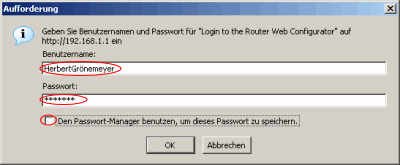
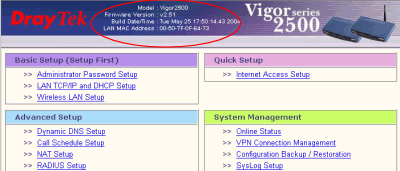
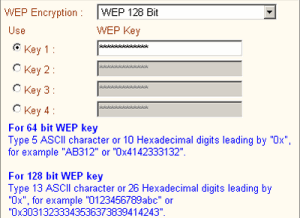
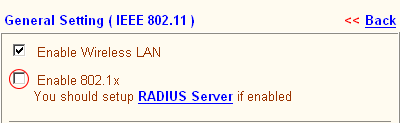
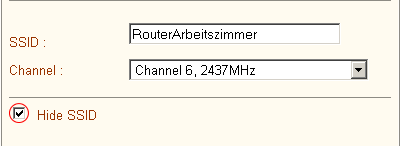
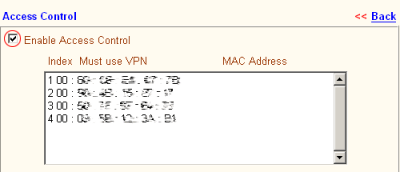
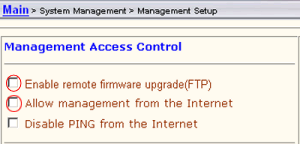
 Unsere Empfehlung!
Unsere Empfehlung!